Cómo editar el registro de Windows, ¿es necesario hacerlo y cuándo?

- 1288
- 131
- Eva Caldera
Contenido
- Cuando tiene sentido recurrir a la edición manual del registro
- En primer lugar: seguridad
- Cómo hacer una copia de seguridad de una rama o una sección del registro
- Cómo hacer una copia de copia de seguridad de todo el registro
- Las mejores utilidades gratuitas para crear un registro de respaldo
- Copia de seguridad del registro
- Regbo
- 2 métodos para editar un registro sin programas de tercera parte
- Regedit
- Regi

El tornillo de las ventanas consiste en una gran cantidad de registros, y entre ellos hay aquellos que no se pueden tocar. Otros incluso se pueden eliminar. Para distinguir el primero de este último, se necesita cierto conocimiento, pero dado que el acceso al registro está libremente abierto, los usuarios intentan, intentan e intentarán cambiar algo en él, obteniendo una experiencia útil, aunque no siempre exitosa. .. Entonces, hoy hablaremos sobre cómo editar el registro de Windows de forma segura, es necesario hacerlo y cuándo.
Cuando tiene sentido recurrir a la edición manual del registro
En disputas sobre si el usuario debe gobernar algo en el sistema de registro él mismo, muchas copias se han desglosado. El argumento principal "en contra" suena algo así: las ventanas sin experiencia a menudo no entienden lo que están haciendo y por qué. Y en lugar de acelerar el sistema o eliminar "virus peligrosos" que reciben en la pantalla "cuadrado negro de Malevich", creando problemas para ellos y para otros.Sin embargo, los argumentos para "para" también tienen derecho a la vida. Los siguientes son los más convincentes:
- Al editar el registro con sus propias manos, el usuario gana experiencia y conocimiento, y los errores son ajustables.
- A veces es imposible resolver cualquier problema de otras maneras o edición manual es la forma más corta de resolverlo.
En una palabra, hay pros y contras de todo, pero diría así: si sus argumentos personales han sido "para" y usted es consciente de las posibles consecuencias, desafíe. Pero si bien no está ganando experiencia, es deseable que tenga una persona cercana que, en cuyo caso, ayude a corregir el error.
En primer lugar: seguridad
Como ya se mencionó, Windows tiene un registro, único, como una huella digital. Sí, tiene secciones estándar, pero algunos de ellos contienen parámetros únicos que solo se pueden usar en una computadora en particular. Este soy yo al hecho de que Antes de cualquier intervención en una estructura tan delicada, no seas vago para crear copias de copia de seguridad, y no espero copiar datos de otra máquina en el caso.Si va a hacer enmiendas manuales al registro conocido por usted, es suficiente reservar solo la información que edita. Antes de lanzar programas dudosos (especialmente poco, conocidos "acelerados", "decoración" y "limpiadores"), haga una copia de seguridad de todo el registro para que en caso de falla, corrija rápidamente lo que se rompe.
¿Por qué es mejor que crear un punto de recuperación del sistema?? Sí, porque algunos "aceleran" y "limpiadores" (posibles culpables de las fallas) a veces limpian la basura y la basura.
Cómo hacer una copia de seguridad de una rama o una sección del registro
Ingrese Windows bajo el administrador de contabilidad y ejecute el editor de registro Built -in. La forma más fácil de hacerlo es usar una utilidad del sistema "Llevar a cabo", que comienza con presionar las teclas Win+R. Consigue un equipo "Regedit"(sin cotizaciones) y haga clic en Aceptar.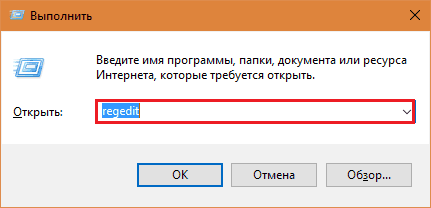
En la mitad izquierda de la ventana Regedit (construido en editor), se encuentre moviéndose sobre un árbol de catálogos, un interés en una rama o grabación. Resaltarlo con un clic de la tecla del mouse derecha. Seleccione en el menú Abrir "Exportar".
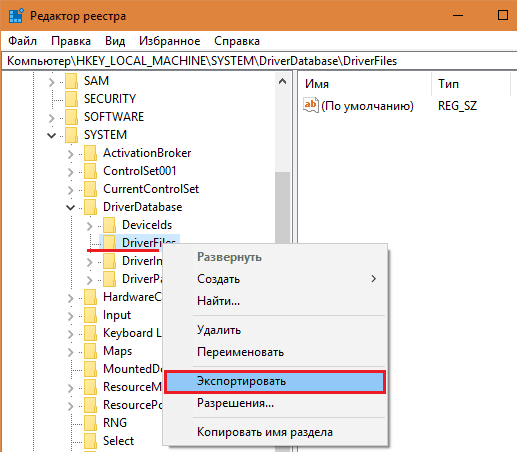
Después de eso, guarde el archivo en un lugar conveniente. Esta es una copia de copia de seguridad. Para cancelar los cambios realizados en el registro después de su creación, simplemente haga clic en este archivo 2 veces.
Cómo hacer una copia de copia de seguridad de todo el registro
Iniciar Regedit, ingrese al menú "Archivo"Y presiona"Exportar".
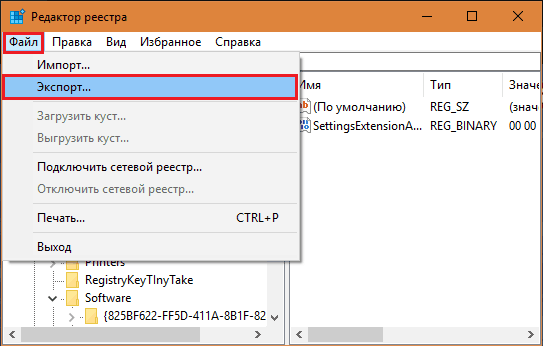
Al guardar el archivo, indique el rango de exportación "Todo el registro".
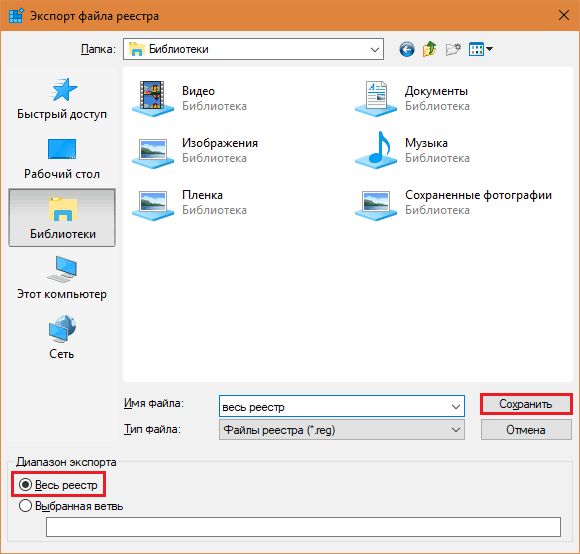
El proceso de reserva demora entre 10 y 30 minutos. El tamaño del archivo es bastante grande.
Las mejores utilidades gratuitas para crear un registro de respaldo
Copia de seguridad del registro
Copia de seguridad del registro - Fácil de usar, una utilidad gratuita que no requiere la instalación en una computadora (pero si se desea instalar) le permite crear copias de seguridad de todos e individuales (secciones principales) y registrar ramas. Utiliza el servicio de copia de Windows Tom Shadow en el trabajo. Guarda los datos de todos los usuarios de la PC, y no solo los actuales.
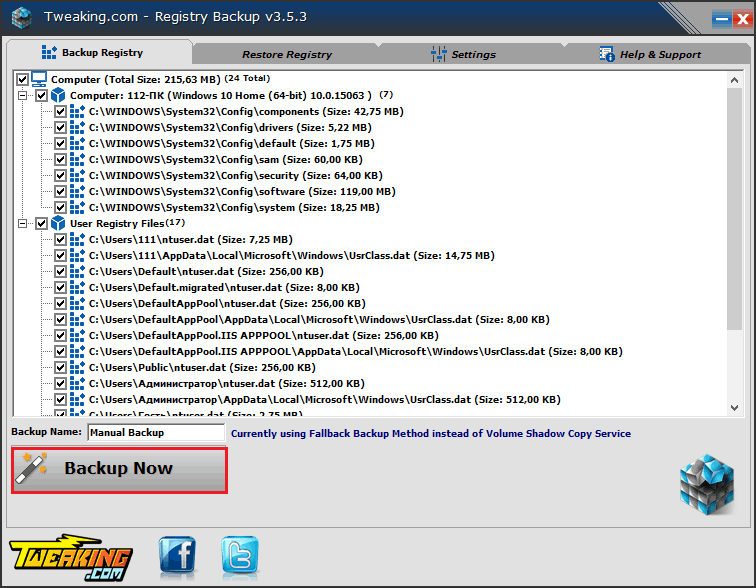
Para crear una copia de seguridad, inicie una utilidad con los derechos del administrador, abra la pestaña "Registro de respaldo", Marque las líneas necesarias y haga clic"Respaldo Ahora".
Para restaurar el registro de una copia, vaya a la pestaña "Registro de registro", seleccione el archivo de la lista para el número correcto y haga clic"Restaurar Ahora".
Regbo
Regbo - Un programa aún más simple que el anterior. Crea copias de copia de seguridad de solo un registro completo y las guarda en la carpeta seleccionada. Para comenzar el proceso de copia, presione el botón "Nuevo Respaldo". Para restaurar, seleccione una copia de la lista y haga clic "Restaurar".
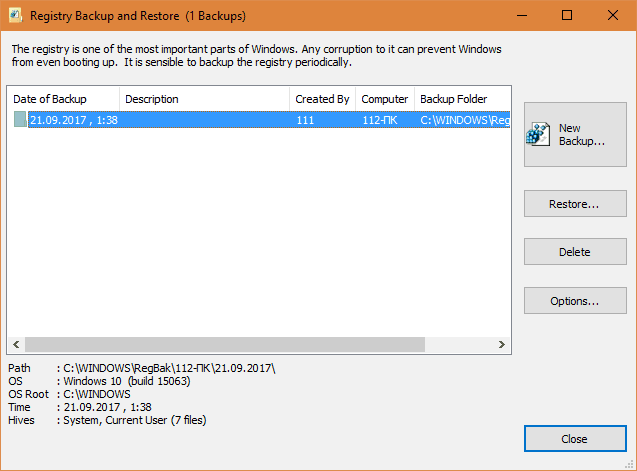
2 métodos para editar un registro sin programas de tercera parte
Pasamos a la parte principal de nuestra empresa: conocidos con los métodos para editar el registro. Hay muchos de ellos, pero consideraremos 2 básicos:- Con la ayuda de un Regedit familiar.
- Uso de archivos regi.
La primera forma, se agregan ediciones individuales pequeñas al registro. Para tareas más grandes a gran escala, la segunda es más adecuada.
Regedit
Ingrese el sistema bajo la cuenta del administrador. Ejecutar el editor de registro. Abra la sección en la que va a hacer cambios. En la mitad derecha de la ventana hay parámetros (opciones, configuraciones) de esta sección.Para editar el valor del parámetro existente, haga clic en él 2 veces, como una etiqueta. Se abre la ventana, en la que necesita ingresar un nuevo significado.
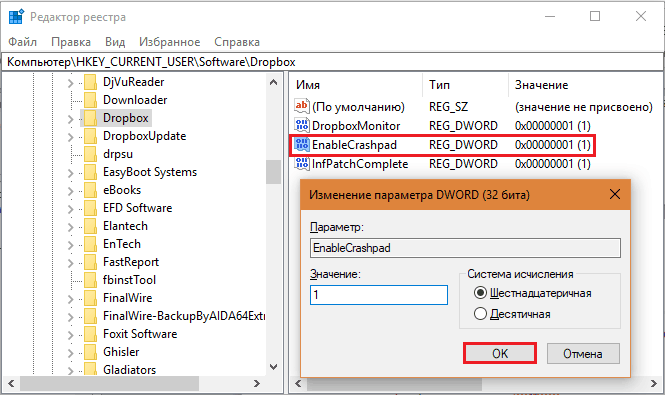
Para crear un nuevo parámetro, presione la tecla del mouse derecha en el campo libre de la mitad izquierda de la ventana. Lleva el mouse al equipo "Crear"Y seleccione el tipo de datos de parámetros en la lista que aparece. Por cierto, información sobre cómo son (tipos), puede recurrir al sitio web de fuente principal MSDN.Microsoft.
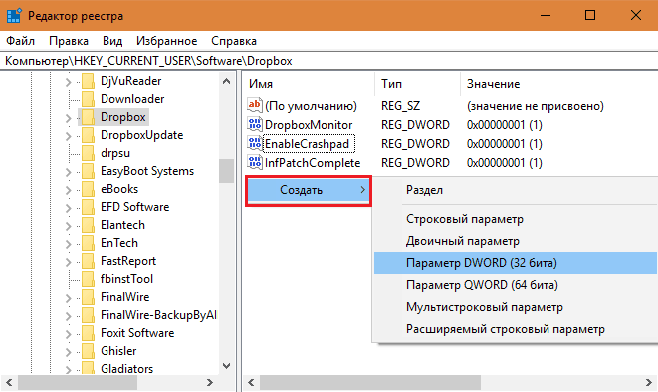
Después de elegir el tipo de datos en la lista, aparecerá "Nuevo parámetro#1". Ingrese el nombre correcto en su lugar. Si el marco (campo de entrada) ha desaparecido alrededor del "nuevo parámetro", resalte y haga clic en F2.
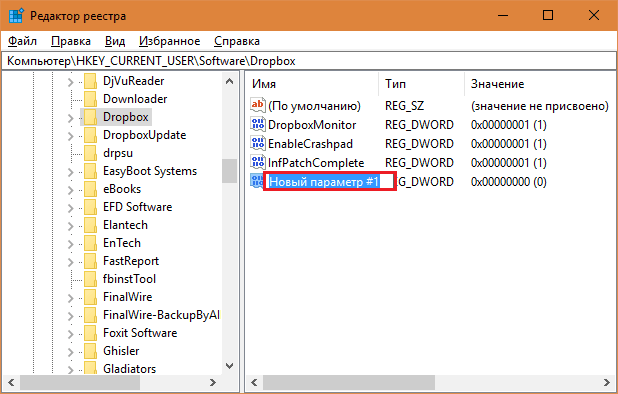
A continuación, haga clic 2 veces por una nueva entrada y en la ventana que se abre, indique su valor.
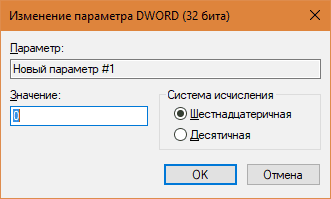
Regi
Reg File: un archivo con la expansión de REG, este es un objeto de texto especial en el que el registro y los datos de comando se encuentran para cambiarlos. Como recuerdas, fue en este formato que mantuvimos copias de respaldo.Regi -Files lee y procesa al editor regional, pero no por sí mismo, sino por el comando del usuario: haga clic en el archivo. Después de esto, la información que está contenida allí se ingresa en el registro.
Con la ayuda de un solo regi, puede hacer cambios en una y muchas secciones del registro, y diferente. Eso permite:
- Crear nuevas secciones y parámetros con nombres especificados.
- Asigne los valores del valor y cámbialos.
- Eliminar secciones y parámetros existentes.
Es decir, todo lo que se puede hacer manualmente, pero más rápido.
Los archivos regi no están vinculados a una copia específica de Windows, y se pueden transferir de una computadora a otra. Así es como se utilizan para corregir los parámetros de registro estándar que sean los mismos en todos los sistemas operativos de la misma versión (asociaciones de archivos, configuración de conductores, etc. PAG.). Tales archivos regi universales son fáciles de encontrar en los foros de asistencia informática, pero es mejor que aprenderemos a crearlos por nuestra cuenta.
Una forma de crear un archivos regalos ya es familiar para usted: este es un equipo de exportaciones a Regedit. El segundo: con la ayuda de un cuaderno, ahora analizaremos. No necesitará tanto crear archivos desde cero como para la entrada en la exportación recibida por exportación.
Entonces, abriremos un cuaderno y crearemos un nuevo documento en él. Cada archivo regalado debe tener un título: Editor de registro de Windows Versión 5.00 Lo escribiremos en la parte superior de la hoja y Vamos a salir después de una línea vacía. Los equipos siguen.
La sintaxis de un archivo regi típico se muestra en la captura de pantalla a continuación.

En soportes cuadrados [] Secciones de registro: en otras palabras, carpetas y ventilador del árbol de catálogo. Tal equipo agrega una nueva sección al registro.
[HKEY_CURRENT_USER \ Software \ 12345]
En uno de los equipos después del grupo hay una señal menos. [-...] Se deleita la sección y todo su contenido del registro.
[-Hkey_current_user \ software \ 12345 \ 12345678]
Entre los equipos en los soportes cuadrados o los parámetros del equipo anterior y el nuevo Se debe dejar una línea vacía.
Entre comillas bajo el comando de agregar la sección, se enumeran los parámetros. Están escritos sin retiro. Firmar "="Da al programa una indicación Asigne el parámetro un valor que se registra en las comillas después de. La caminata menos detrás del letrero =, elimina el parámetro.
[HKEY_CURRENT_USER \ Software \ dropboxUpdate \ update] "laststallerRorRorSultDropboxUpdate" =-
Si se le asigna al parámetro un tipo de tipo DWORD o QWORD (numérico), Se indica en formato hexadecimal.
[HKEY_CURRENT_USER \ Software \ dropboxUpdate \ update] "laststallerResultDropboxUpdatinstallResult" = DWord: 0000000000
Doble datos hexadecimales indicado en formato binario a través de una coma.
[HKEY_CURRENT_USER \ Software \ Mozilla] “DropboxUpdate” = Hex: 87,87,99,08,66,55,43,88,89,89,99,90,44,33,3,3,3,3,3,3,3
Si en el valor del parámetro se indica la ruta al archivo en el conductor de Windows, se indica "\" en él Duplicar.
[HKEY_CURRENT_USER \ Software \ Mozilla \ Firefox \ Extensions] “KPM_WIN_ADD_ON@Kaspersky" = "C: C: C: C:\\Archivos de programa\\Kaspersky\\kpm_win "
Eso es toda sabiduría. Es fácil, verdadero? Queda para guardar el archivo regi terminado de la misma manera que las copias de respaldo, y puede ponerlo en el negocio. Para que los cambios entren en vigor, necesitará un reinicio de la computadora.
- « Cómo abrir un panel de control en Windows 10 y agregarlo al menú de escritorio y comenzar
- Cómo instalar y actualizar códecs en Windows OS »

